Xfce on Fedorassa saatavilla oleva kevyt työpöytäympäristö. Sen tavoitteena on olla nopea ja kevyt, mutta samalla visuaalisesti houkutteleva ja helppokäyttöinen.
Xfce
Live-CD
Xfce-työpöydälle on omistettu virallinen Fedora-Spin. Se on saatavilla sekä 32-että 64-bittisille arkkitehtuureille. Tämä live-cd tulee valmiiksi määritetty tekemään ” työpöydälle…nopeammin!”
Fedora-asennus-DVD
Jos olet ladannut Fedora-DVD: n, voit asentaa Xfce: n valitsemalla ”XFCE” – ryhmän ”työpöytäympäristöissä”
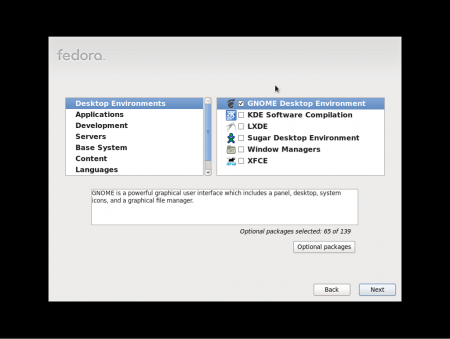
asennus Fedora-versioille ennen 22
Jos sinulla on olemassa oleva järjestelmä ja haluat asentaa xfce: n, voit asentaa työpöydän Yum: n avulla.
Jos haluat asentaa Xfce: n Yum: n avulla, Suorita pääkäyttäjänä seuraava:
yum install @xfce
vakioasennus käyttäen dnf
Jos sinulla on olemassa oleva järjestelmä ja haluat asentaa xfce: n, voit asentaa työpöydän DNF: n avulla.
Jos haluat asentaa Xfce: n DNF: llä, Suorita pääkäyttäjänä seuraava:
dnf install @xfce-desktop-environment
Xfce: n asentamisen jälkeen voit käyttää ”Session” – valikkoa Xfce-kirjautumisen valitsemiseen GNOME-tai KDE-kirjautumisen sijaan. Joskus järjestelmä on käynnistettävä uudelleen.
Tips and Tricks
Disable always-on-top behaviour of XFCE panel
the alway-on-top property is call struts in XFCE and there is a hidden property name disable-struts to disable this property. Siksi sinun tarvitsee vain käyttää xfconf-query kuten alla:
xfconf-query -c xfce4-panel -p /panels/panel-<number>/disable-struts -t bool -n -s true
muista korvata <number> paneelisi nollapohjaisella numerolla. Huomaa, että tämä asetus sallii vain muiden ikkunoiden maksimoida paneelin yli, se ei pidä paneelia ikkunan alla. Jälkimmäisen saavuttamiseksi katso seuraava vinkki.
Pane paneeli pysymään ”alla” kaikki muut ikkunat
ilmeisesti tähän ei ole automaattista tapaa. Yksi ratkaisu on käyttää wmctrl: ää paneelin ominaisuuden muuttamiseen. Lisätietoja:
- varmista, että sinulla on
wmctrlasennettu:
su -c 'yum install -y wmctrl'
tai Fedora 22: sta DNF:
su -c 'dnf install -y wmctrl'
- nyt, tarkista ID(s) of
xfce4-panelensimmäisessä sarakkeessa:
wmctrl -l | grep "xfce4-panel$"
-l optio luettelee käynnissä olevat ikkunat ewmh/netwm-yhteensopivassa ikkunanhallinnassa.
Jos käytössä on useita paneeleita, yleensä xfce4-panel prosessit noudattavat paneelisi järjestystä. Eli jos sinulla on 3 paneelit, ID PANEL0 näkyy ensin (pienempi hex arvo), sitten panel1, ja lopuksi panel2.
- kun olet määrittänyt paneelisi tunnukset, käytä
wmctlaktivoidaksesibelowproperties:
wmctrl -i -r <id> -b add,below
Options selitys:-i osoittaa, että tunnistat ikkunan käyttämällä ID: tä merkkijonon nimen sijaan.-r määrittää kohteen (seurattu tunnus).-b add,below lisää” alla ” – ominaisuus määriteltyyn ikkunaan. Huomaa, että paneeli on myös ikkuna.
linkit
- Xfce SIG (Special Interest Group) on ryhmä Fedora-avustajia, jotka auttavat parantamaan Xfce-kokemusta Fedorasta